上面的圖是題目,而我們要做出幾乎一樣的樣子,題目中還有附上出題官方的CodePen,也有附上給我們解題用的template,當我們真的不會的時候,還是可以參考他們的寫法,所以沒有想像中困難。
我做好的此題CSS Challeage解答
那麼我們就開始吧。
這個題目要求我們製作一個Weekly Report的介面,主要挑戰是底下線條圖的區塊,滑鼠指上線條圖節點的時候,要有動態的呈現該節點的數字。
<div class="frame">
<div class="center">
<div class="card">
<div class="header">
</div>
<div class="body">
</div>
</div>
</div>
</div>
一開始我先使用預設的 template,在 .frame 內先使用第一天教過的小工具來吸取顏色做成底色,也把文字顏色改成白色。
在 .center 裡面放上這次的主角卡片,直接把他取名 .card,並在裡面直接分成上下兩塊,分別取名 .header 跟 .body,並且在 css 欄位裡面設定好他們的底色。
.card {
position: absolute;
top: 50%;
left: 50%;
transform: translate(-50%,-50%);
width: 280px;
height: $cardHeight;
background-color: #FFF;
border-radius: 3px;
overflow: hidden;
box-shadow: 10px 10px 15px 0px rgba(0,0,0,.3);
.header {
background-color: #F1BA64;
height: $headerHeight;
}
.body {
background-color: #FFF;
height: $bodyHeight;
}
}
一開始的畫面會長這樣: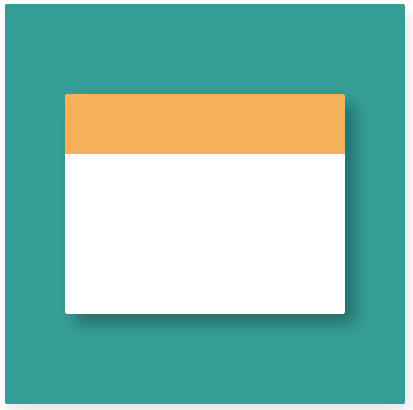
$cardHeight: 220px;
$headerHeight: 60px;
$bodyHeight: $cardHeight - $headerHeight;
這邊先解釋一下我設定的變數,因為等等卡片下面白色的 .body 的部分應該會用 absolute 的方式來放置裡面的內容,這樣就不會有內容可以把白色 .body 的區塊撐開,因此我決定一開始就給他一個高度。
這邊就設定整張卡片的高度是 $cardHeight。
其中橘黃色的 .header 高度是 headerHeight ,這樣就能夠輕鬆算出剩下的高度就是 $bodyHeight。
首先,先把該放在 .header 的文字都放進去。
<div class="header">
<h1 class="title">weekly report</h1>
<span class="date">01. Feb - 07. Feb</span>
<span class="type">Revenue</span>
<p class="value">$ 3621.79</p>
</div>
這邊我是依據HTML架構來放,所以將Weekly Report這行放在 H1。
小字的部分我全部使用 span 來放,一般文字則是使用 p。
這邊可能是很多人會卡住的地方,因為左右左右,又要使用非 table 的方式排版,可能會困擾很多人,我個人在實務經驗中,這種地方我會使用 grid 來排版,最方便又整齊。
那我們就開始吧。
h1, p, span {
padding: 0;
margin: 0;
}
...
.header {
...
display: grid;
.title {
text-transform: uppercase;
font-size: 14px;
font-weight: 600;
}
.date {
font-size: 11px;
font-weight: 400;
}
.type {
font-size: 11px;
text-align: right;
line-height: 1.8;
font-weight: 400;
}
.value {
text-align: right;
font-size: 14px;
font-weight: 600;
}
}
一開始,我們先把排版做出來,把文字大小都設定好。
這邊由於我使用了 h1 p span 這些東西,而他們本來就有一些自己的 margin 跟 padding 之類的預設屬性,所以我們先在最上面幫他們做 CSS Reset。
在 .header 身上先加上 display: grid 這行,晚點再來調整理面的屬性。
然後我們把裡面的文字樣式都先調整好。
剛做好的時候長這樣: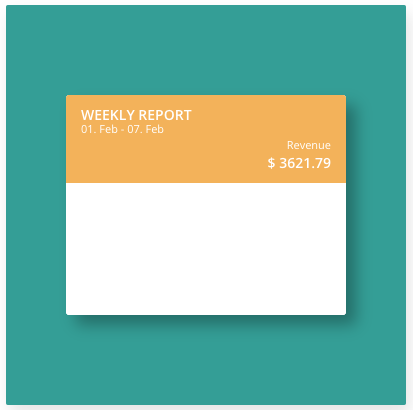
.date {
grid-row-start: 2;
}
.type {
grid-column-start: 2;
font-size: 11px;
text-align: right;
line-height: 1.8;
font-weight: 400;
}
.value {
grid-row-start: 2;
grid-column-start: 2;
text-align: right;
font-size: 14px;
font-weight: 600;
}
目前裡面的每個東西都已經因為 display: grid 而變成一個 column,現在我們來修改這些 column 的排列方式。
看題目可以知道,weekly report這行 .title 是在左上角,第一個 row 的第一個 column,所以現在已經沒他什麼事了。
我們來看 .date 這行,他應該要在第二排,也就是第二個 row ,所以我們在他身上加上 grid-row-start: 2。
接著看 .type 這行,他應該要在第一排,第二個格子,所以我們幫他加上 grid-column-start: 2,由於預設的 row 就是第一行,所以我這邊就不另外寫。
再來是 .value 這行,他要在第二排的第二個格子,所以應該很簡單了,就幫他加上 grid-row-start: 2 跟 grid-column-start: 2 這兩行。
如此排版完之後會長這樣: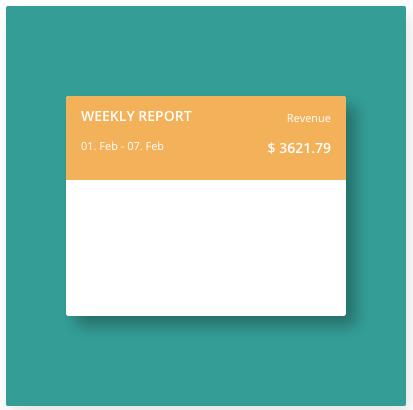
這時候就可以發現我們的 column 之間的間距怪怪的,這時候只要在 .header 的部分加上 box-sizing: border-box 就能讓他正確的吃到裡面的寬高囉。
做好之後長這樣: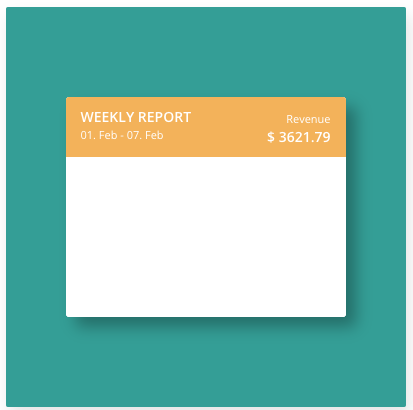
接著我們就開始來做白色卡片的部分。
<div class="body">
<div class="params"></div>
<div class="statistic"></div>
<div class="days"></div>
</div>
一開始我們先拆分成三個區塊,最上面標示 Views 跟 Purchases 的顏色的區塊,取名叫做 .parsms。
中間底色是線條的主要視覺部分,取名叫 .statistic。
最下面一週的文字部分,取名叫 .days。
<div class="params">
<span class="red">Views</span>
<span class="blue">Purchases</span>
</div>
我們先把 .params 內的元素做出來,他們是兩個標示顏色意義的文字,我們就先用兩個 span 來寫出來。
這時候還先不用管 .params 長怎樣,我們先來做裡面 span 的樣子,他們都是右邊是淺色的文字,左邊是一條色塊。我的作法是把東西直接寫在 .parsms > span 內,好讓他們兩個可以吃到一樣的樣式。
.params {
> span {
color: #777;
font-size: 9px;
display: inline-flex;
align-items: center;
font-weight: 400;
}
}
先設定好文字的樣式,接著我要用一個 :before 的偽類來製作前面的色塊條,並且依據不同 class 給色塊條不同的顏色。
在這邊我使用 display: inline-flex 跟 align-items: center 讓偽類可以跟原本的文字上下置中對齊。
.params {
> span {
...
&:before {
display: inline-block;
border-radius: 3px;
height: 3px;
width: 11px;
content: '';
}
}
.red {
&:before {
background-color: $red;
}
}
.blue {
&:before {
background-color: $blue;
}
}
}
使用偽類最重要的就是 content: '' 這行一定要加上。並且在依據 class 給他不同的底色。剛做好的時候長這樣: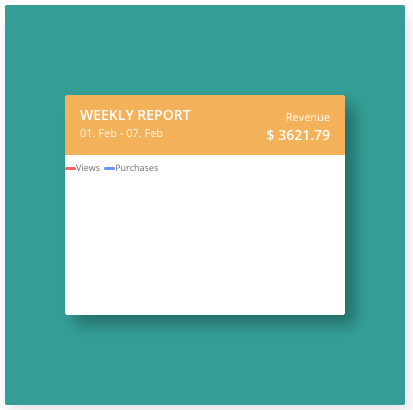
這時候我們就可以來調整 .params 了。
.params {
display: flex;
gap: 30px;
justify-content: flex-end;
padding: 15px 10px;
> span {
...
gap: 9px;
}
}
首先我們把他加上 display: flex 跟 justify-content: flex-end ,讓他們對齊在卡片的最右側。
接著加上 padding: 15px 10px ,調整 span 跟卡片邊界的上面及右邊的距離。
在 .params 身上加上 gap: 30px ,在視覺上能讓兩個 params 內的項目分開一些。
最後再在 span 身上加上 gap: 9px 讓文字跟偽類有點距離,這樣就完成這個部分了,做好的時候長這樣: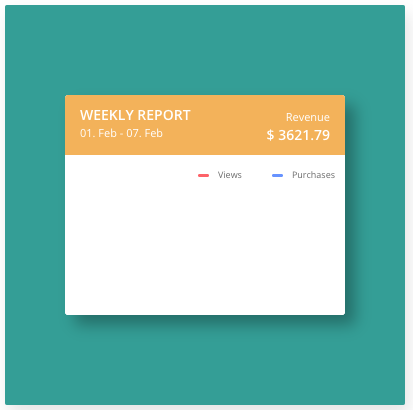
由於篇幅太長了,我決定分兩篇寫,下一篇再來寫後面的表格跟滑鼠指上的部分,敬請期待。
希望改變了這種按照步驟的寫法,能讓更多人看得懂,也能跟我一樣喜歡上寫CSS。
那今天就先到這裡,明天我們再繼續來玩下集。
